Tekstsõnumite varundamine ja taastamine Androidis
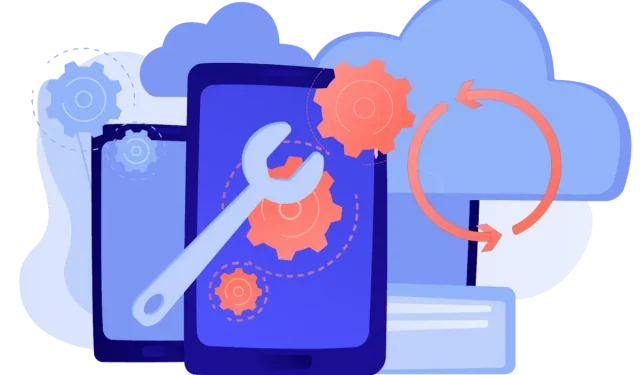
Kas olete kunagi saatnud Androidis tekstsõnumeid ega teadnud, kuidas neid taastada? Kasutage seda juhendit, et õppida, kuidas Androidis tekstsõnumeid varundada ja taastada.
Alati on võimalus, et võite telefoni irooniliselt kaotada. Teiega võivad juhtuda õnnetused, näiteks telefoni vette kukkumine või andmete kogemata kustutamine.
Kui te ei varunda, võite oma tekstsõnumid kaotada. Sa kaotad kõik need väärtuslikud mälestused oma lähedastega. Siiski kohutav kogemus.
Kas sa tahaksid kunagi sellises seisundis olla? Noh, me ei tahaks kunagi sellisel juhul olla. Niisiis, hoolitsege enda eest, sest me juhendame teid, kuidas oma tekstsõnumeid turvaliselt varundada ja vajaduse korral taastada.
Varundage ja taastage andmeid Samsungi pilvega
Samsungi seadmed kasutavad Samsungi pilveteenuseid kõigi kõnelogide, häirete, kalendrite, tekstisõnumite, seadete ja muu turvaliseks varundamiseks. See sisaldab kõike, välja arvatud teie telefonis olevad failid ja andmed. Kokku on tasuta saadaval 15 GB salvestusruumi, mis teeb sellest ideaalse lahenduse.
Kuidas oma sõnumeid Samsung Cloudi varundada?
- Avage avakuval “Seaded”.
- Klõpsake ekraani ülaosas oma nimel
- Klõpsake Samsung Cloud.
- Valige teave, mida soovite varundada, nt rakendus Sõnumid või Kalender, ja puudutage ekraani allosas valikut Varunda.
- Alustage oma varukoopia üleslaadimist pilve. Kui teil on palju faile, võib see veidi aega võtta.
Protsess jätkub taustal ja lõpus kuvatakse teatis.
Kuidas Samsungi seadmes pilvesalvestusest sõnumeid taastada?
- Avage oma Android-seadmes jaotis “Seaded”.
- Selle teabe saamiseks klõpsake valikul Pilv ja konto.
- Valige konto, kuhu teie SMS-sõnumid varundatakse.
- Valige loendist tekstisõnumid, mille olete varundanud.
- Kustutatud SMS-ide taastamiseks Android-seadmes klõpsake nuppu “Taasta”.
Tekstsõnumite varundamine ja taastamine Google Drive’i varukoopia abil
Google Drive on üks parimaid platvorme dokumentide salvestamiseks ja jagamiseks Google Docsi kaudu ning failidele juurdepääsuks mis tahes seadmest. Saate salvestada kõik failid Google Drive’i. Kuid kas teadsite, et saate Google Drive’i varundada kõik oma tekstisõnumid, seaded, whatsapi sõnumid jne?
Siin on lihtsad sammud kõigi andmete varundamiseks Google Drive’i.
Andmete varundamine Google Drive’iga
- Avage seadete menüü ja valige rippmenüüst Google.
- Valige loendist „Selle seadme teenused” valik „Varundamine”.
- Pärast Google Drive’i varundamise lubamist klõpsake “Varunda kohe”.
Sõnumite taastamine Google’i varukoopiast
- Pärast tehaseseadetele lähtestamist logige sisse oma Google’i kontole ja nõustuge Androidi teenusetingimustega.
- Saate loendi taastatavatest andmetest, sealhulgas teie rakendused, kõneajalugu, seadme seaded, kontaktid ja kalender. Valige “Kõik” ja klõpsake andmete taastamiseks nuppu “Taasta”.
MMS-sisu on sellest põhivarundusteenusest välja jäetud, kuigi Google pakub seda teenust Google One’i tellimuse osana. Kui leiate ka, et teie Google Drive’is hakkab ruum otsa saama, võib 2 dollarit kuus olla seda väärt, kui teate, et see võimaldab salvestada ka kõik oma fotod ja videod.
Tekstsõnumite varundamine ja taastamine SD-kaardi abil
Paljudele Android-seadmetele on installitud väline SD-kaart. Saate oma seadme varundada välisele SD-kaardile, kasutades kolmanda osapoole rakendust. Loodud faili saab üle kanda mis tahes Android-telefoni ja kasutada seadme lähtestamise korral teabe taastamiseks.
Tekstsõnumite varundamine SD-kaardi abil
- Laadige Google Play poest alla ja installige tasuta tarkvara SMS Backup & Restore.
- Rakendus vajab teie sõnumitele ja telefonikõnede logidele juurdepääsuks mõningaid õigusi. Klõpsake nuppu “Start” ja andke jätkamiseks nõutud load.
- Vajutage põhikuval tohutut rohelist nuppu “Varundamine”.
- Valige siin SMS-i, MMS-i ja kõnelogide varundamine. Kui te ei saa MMS-sõnumeid vaadata, klõpsake nuppu “Rohkem valikuid”. Pärast valiku tegemist klõpsake nuppu “Järgmine”.
- Saate oma varukoopia salvestada Google Drive’i, Dropboxi või OneDrive’i. Seejärel klõpsake selle SD-kaardile salvestamiseks nuppu “Teie telefon”.
- Valige oma SD-kaart, klõpsates “Oma kaust” ja seejärel valige see. Lisaks saate selle salvestada sisemällu, mis võimaldab teil selle pilve või arvutisse alla laadida.
- SMS-i varundamine ja taastamine võimaldab teil värskendada oma varukoopiaid tunnis, päevas või nädalas. Valige soovitud valik ja klõpsake varukoopiafaili loomiseks nuppu “Varunda kohe”.
Kuna andmed salvestatakse XML-faili, ühildub see kõigi Android-seadmetega, olenemata kaubamärgist või mudelist.
Tekstisõnumite taastamine
Kui olete varundanud oma sõnumid SD-kaardile, kasutades SMS-i varundamise ja taastamise funktsiooni, tehke järgmist.
- Käivitage avakuval või rakenduste sahtlis SMS-i varundamine ja taastamine.
- Klõpsake nuppu Taasta.
- Märkige ruudud nende varukoopiate kõrval, mida soovite taastada. Saate varundada kõneloge ja SMS-sõnumeid sõltuvalt sellest, mille valite varundada.
- Kui teil on mitu salvestatud varukoopiat ja soovite taastada ühe kindla, klõpsake SMS-i varukoopiate kõrval olevat noolt.
- Klõpsake nuppu Taasta.
- Puudutage nuppu OK. See teabeaken teavitab teid, et sõnumite taastamiseks tuleb SMS-ide varundamine ja taastamine ajutiselt määrata vaikesõnumirakenduseks.
- Klõpsake nuppu Jah. See taastab sõnumid ja/või kõnelogid.
- Pärast taastamise lõpetamist klõpsake nuppu “Sule”.
Kokkuvõtteid tehes
Kõigi andmete ja failide varundamine peaks alati olema teie prioriteet. Parim viis kõigi oma seadme tekstisõnumite varundamiseks on kasutada sisseehitatud automaatset pilvevarundamist.
Veenduge, et teie seade varundaks regulaarselt kõiki faile. Kui olete oma turvalisuse pärast rohkem mures, saate kõik failid SD-kaardile varundada või kasutada kolmanda osapoole rakendusi. Loodan, et leiate alati viisi oma andmete taastamiseks!



Lisa kommentaar